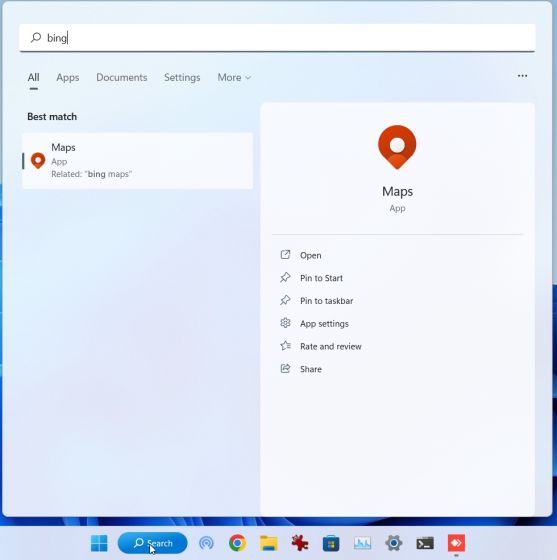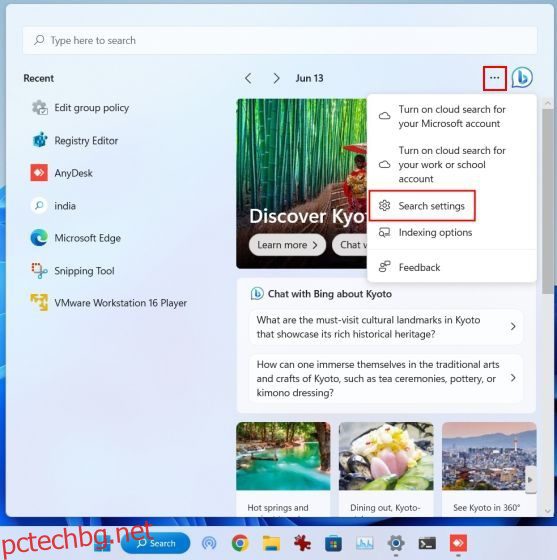Въпреки че Microsoft върши страхотна работа, подобрявайки търсачката Bing с функции на AI, някои потребители са раздразнени, че компанията добавя Bing към всеки елемент на Windows. Ако отворите Windows Search или менюто „Старт“, Bing винаги е там, за да ви помогне. Въпреки това, за локални търсения, това не помага много, вместо това забавя цялото изживяване при търсене. Да не забравяме, постоянното използване на RAM и CPU от услугите на Bing. Така че, ако искате да премахнете изцяло Bing Search от Windows 11 и 10, следвайте нашия урок по-долу.
Съдържание
Как да деактивирате Bing Cloud Search в Windows 11 и 10
1. Отворете Windows Search и щракнете върху менюто с 3 точки до иконата Bing.
2. Щракнете върху „Настройки за търсене“.
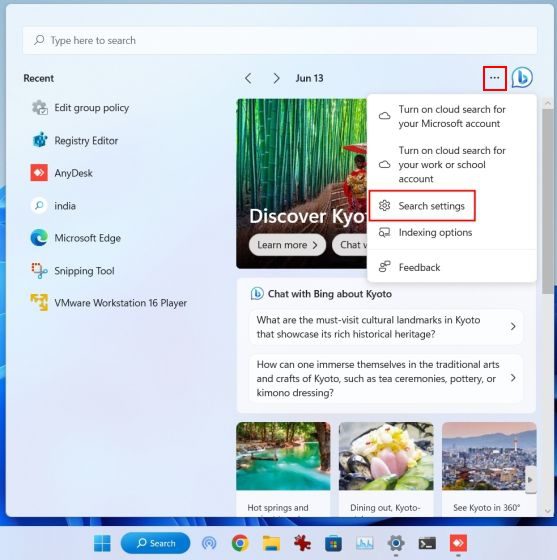
3. Под „Търсене на съдържание в облака“ деактивирайте превключвателите за „Акаунт в Microsoft“ и „Акаунт за работа или училище“. Това ще спре персонализирането на вашите резултати от търсене с онлайн съдържание.
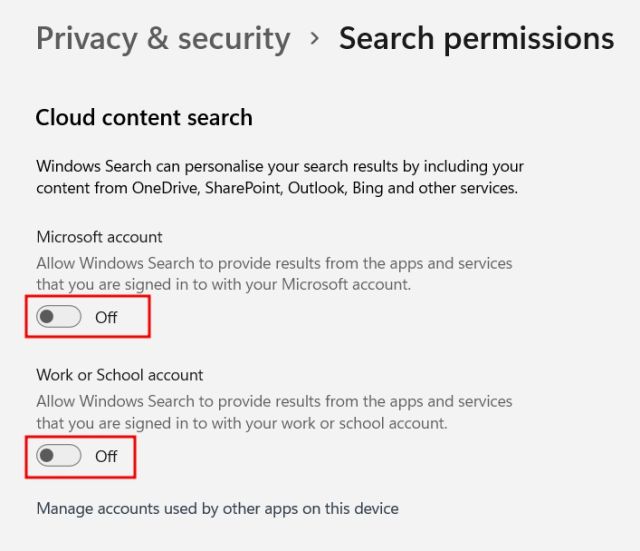
Премахнете Bing Search от Windows 11 и 10 с помощта на редактора на системния регистър
1. Първо, натиснете клавиша Windows веднъж и потърсете „registry“. Сега отворете редактора на системния регистър.
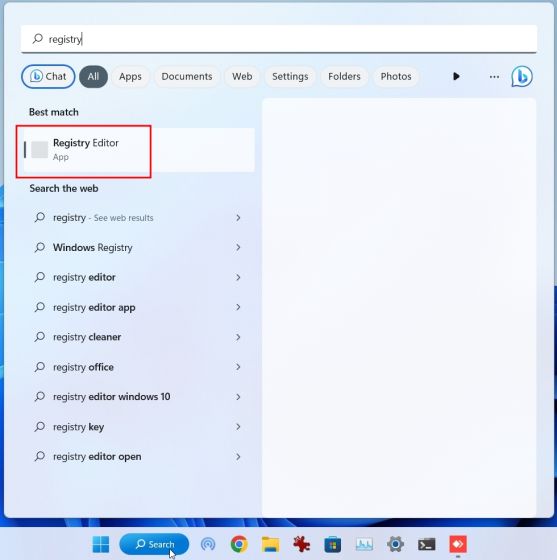
2. След това поставете пътя по-долу в адресната лента на системния регистър и натиснете Enter.
ComputerHKEY_CURRENT_USERSoftwarePoliciesMicrosoftWindowsExplorer
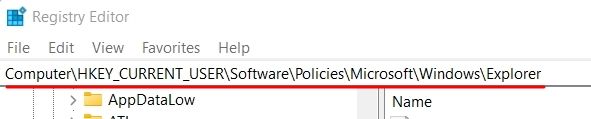
3. Щракнете с десния бутон върху “Explorer” и изберете New -> DWORD (32-bit) стойност.
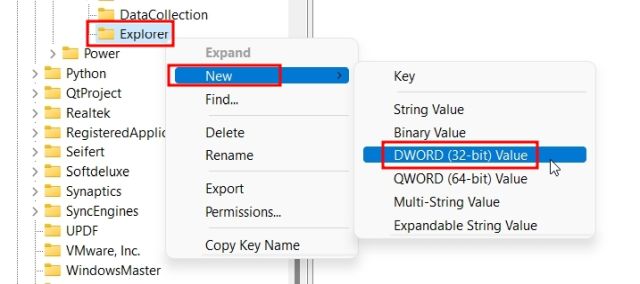
4. Задайте името DisableSearchBoxSuggestions.
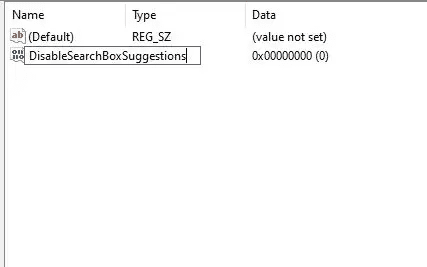
5. Щракнете двукратно върху него и променете „Данни за стойността“ на 1 и щракнете върху „OK“.
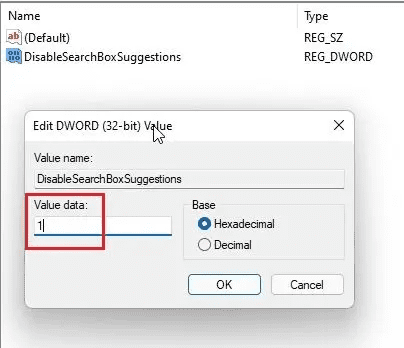
6. Накрая рестартирайте компютъра си и Bing Search трябва да изчезне от Windows 11/10.
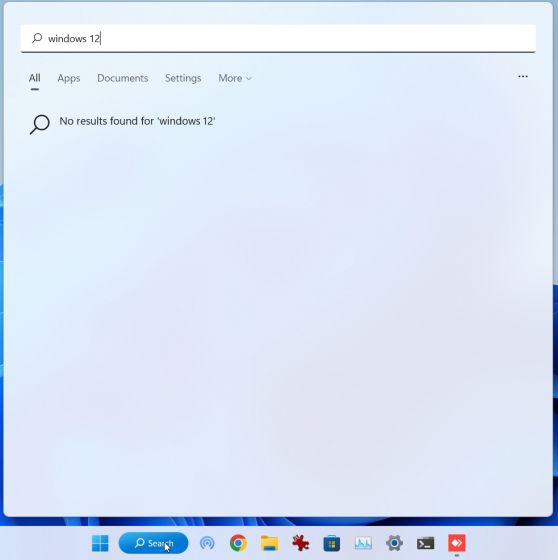
Премахнете Bing Search от Windows 11 и 10 с помощта на групови правила
1. Натиснете клавиша Windows и потърсете „групова политика“. Сега отворете „Редактиране на групови правила“.
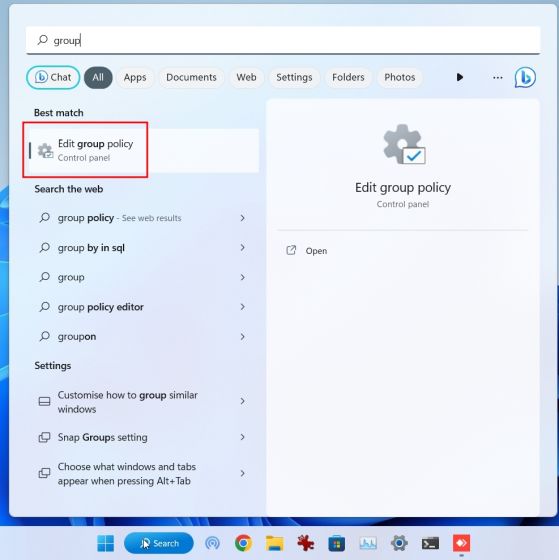
2. След това под „Потребителска конфигурация“ преминете към Административни шаблони> Компоненти на Windows> Търсене.
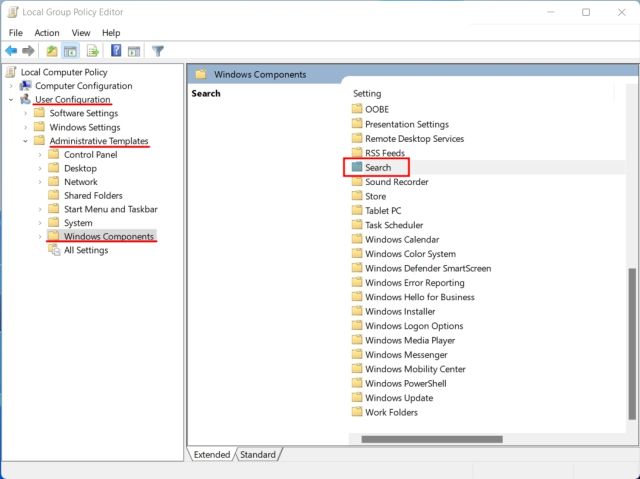
3. Щракнете двукратно върху „Търсене“, за да го отворите. Тук потърсете „Не разрешавайте уеб търсене“ и „Не търсете в мрежата и не показвайте уеб резултати в Търсене“.
4. Отворете настройките една по една и ги активирайте.
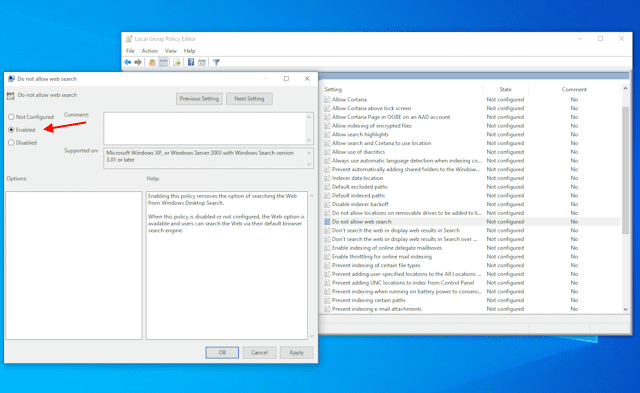
5. Накрая рестартирайте вашия компютър с Windows 11/10 и Bing Search трябва да бъде премахнато от всички елементи за търсене, било то в менюто „Старт“, лентата на задачите или File Explorer.